※提供;六車スマホ教室、 受け取りの申し込みこちら。
┌見たい年月をクリック
発行年月⇒2021.4 2021.5 2021.6 2021.7 2021.8 2021.9 2021.10 2021.11 2021.12
⇒分野別目次
2021.6/3
◆電子メールの全員返信と転送の利用
複数人宛に送られた電子メールに普通に返信をすると、送ってくれた人だけに返信されます。
全員に返信することもできます。次の画像のように縦三つ丸をタップすると、選択できる画面が出てきます。
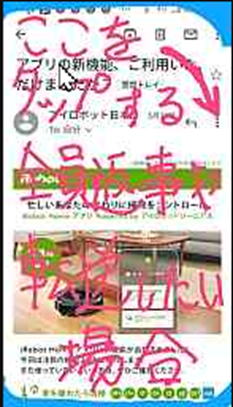
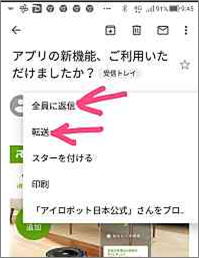
全員に返信を選択すると宛先は全員の名前が入っていますので、必要な文章を書き加えて送信するだけです。
転送は返事するのではなく、別の人に送るものです。送り先は自分で新たに入力します。
例えば、もらったメールがさっぱり理解できない場合に、自分の知り合いに転送して見てもらうような場合に使うと便利です。
転送する場合に、返事と同じように自分のメッセージを上に書き加えることもできます。
(自分の文章の最後には名前を書き、空白行を2行程度入れると区切りがはっきりして良いです。)
返信や転送するとき、下にある[・・・]をタップすれば、前の文章を見る事ができます。

2021.6/10
◆Facebookは見るだけの使い方も
Facebook は自分の状況を発信するものと思う人が多いと思います。しかし自分のことを発信するのは色々と怖い面もあります。だから Facebook は使わない、というのは早ガテンです。
知り合いの人が Facebook に自分の状況をどんどん出しているような場合に、それを見るだけの使い方もできます。
準備・・・Playストアで Facebook をインストールし、スマホの電話番号と自分で作ったパスワードを入れて登録手続きをします。
途中でFacebook から、SMS(メッセージアプリ、ショートメールなど)に6桁のコードを送ってくるので、それをFacebook の登録手続き画面に入力して登録完了。(←不慣れな人はこれだけではやりにくいと思いますので、慣れてる人に聞いて下さい。)
探し方・・・Facebook のホーム画面の上にある虫めがねをタップして人名などで検索します。(Facebook では多くの人が本名でやっています。)
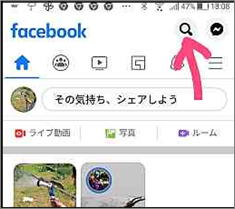
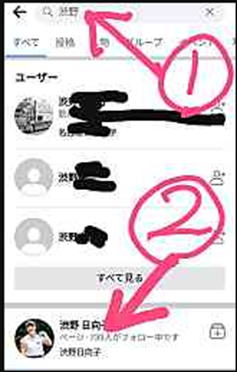
同姓同名の人もいるので顔写真などを見て目的の人を決めます。 タップするとその人の最新の情報を見ることができます。
2021.6/10
◆Facebook で見るだけの使い方の注意事項
フェイスブックには「友だちになる」と「フォローする」というサービスがありますが、見るだけで使いたい場合はこれらは利用しない方が良いです。
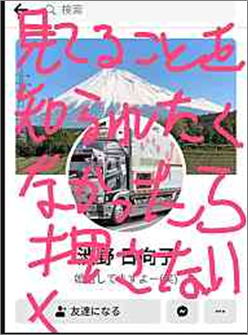
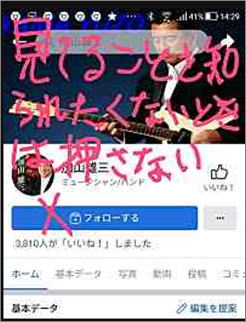
「友だちになる」をタップすると先方が何か書いた場合、また自分が何か書いた場合に、それぞれ(のホーム画面)に表示されます。
「フォローする」をタップすると先方が何か書いた場合に自分に表示されます。
★注意・・・「友だちになる」や「フォローする」また「いいね」をタップすると、先方に連絡が行きます。先方に知られずに見たいという場合はこれらをタップしてはいけません。
見たい時に検索・・・検索の虫眼鏡をタップすると、これまでに自分の検索したものが新しい順に表示されるので、それをタップするだけで検索できます。そして最新の状況を表示させることができます。
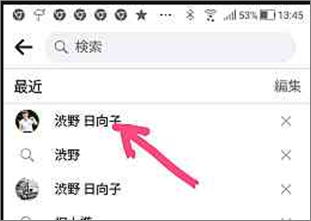
2021.6/11
◆NHKラジオの「青春アドベンチャー」は面白い
現在は6月7日月曜日から始まった「浮遊霊ブラジル」というのをやっています。9割が西田敏行の一人語りになっています。
地域のおじいさん数人が集まって旅行に行こうと考えていた矢先に死んでしまい浮遊霊になって、面白いことをやっているというお話です。
NHKらじるらじるアプリを立ち上げ、聞き逃しサービスをタップして「青春アドベンチャー」を見つけてタップし、6月7日の分から順次聞いていくことができます。
以前ご紹介したように、再生している時にお気に入りをタップして自分のお気に入りとして登録することができます。
聞き逃しサービスをタップした後 「お気に入り」をタップすると自分が登録したものだけを表示させることができ、すぐ探せて便利ます。
スポンサー
2021.6/19
◆LINEの写真は数週間経つと見られなくなる
LINE でトークに表示されている写真などは数週間経つと見られなくなります。ずっと見たい写真などはスマホにダウンロードするか、 LINEのKeepやアルバム(LINEで準備している保存サービス)に保存することが必要です。
トークで見られなくなる期間というのは以前は1、2週間でしたが最近は非公表になっています。2、3ヶ月は大丈夫な場合もありますがはっきりしていません。
ただし、写真を一度でも拡大して開いておけば、数カ月後でも、かなり長い間見られます。
LINE でトークに表示されている写真をスマホにダウンロードして保存したい場合は、その写真をタップして大きく表示させ、
右下にある下矢印のマークをタップするとダウンロード(保存)できます。
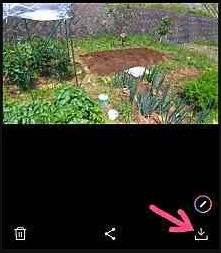
ダウンロードした写真を見る場合には、下記のいずれかのやり方が使えます。
①ギャラリーアプリでは、LINE というフォルダーに入っているのでタップして見ることができます。
②フォトアプリでは、下にあるライブラリをタップすればLINEというフォルダが表示されるので、そこに入っています。
2021.6/21
◆LINEの写真をKeep やアルバムに保存
LINE でトーにある写真をずっと後でも見たい場合にはスマホにダウンロードする他に、 LINE のサーバーに保存する Keep やアルバムを利用することも出来ます。スマホの記憶容量を使わないので好都合かもしれません。無料です。
Keepは、自分だけで見ることのできる保存方法、アルバムは送ってきた人と自分と一緒に見ることのできる保存方法です。
保存期間の制限は(ほとんど)ありませんが、保存容量の制限があります。
Keepは1 GB (1000MB)まで、
アルバムは(ひとつのアルバムごとに)1000枚までです。
Keep やアルバムを利用する時は、
トークに表示されている写真を長押しすると吹き出しが表示されるのでKeepなど必要なものをタップします。
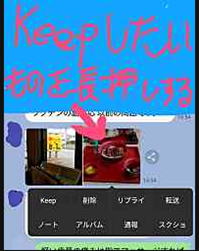
Keepした写真を見る時には LINE のホーム画面の左上に表示されている自分の名前の下にKeepと小さくあるのをタップします。(アルバムは使い方がちょっと面倒です。)
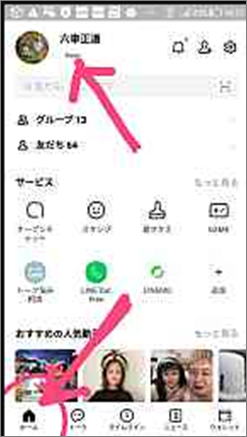
2021.6/24
◆写真の逆光と順光の実例
写真には順光と逆光があります。
順光は、撮影される対象の前から光が当たること。
逆光は、撮影される対象の後ろから光が当たることです。
順光では被写体そのものの色合いをより正確に撮影することができます。しかし背景も光がよく当たっているので被写体が埋没して目立たなくなることが多いです。
逆光にすると被写体そのものの色合いは必ずしも正確に撮影できませんが印象的な写真が撮れます。
次に送る最初の写真は順光です。被写体のトウモロコシの苗はよく撮れていますが背景も明るくて目立ちません。背景に埋没しています。

二つ目の写真は逆光です。生き生きとしたトウモロコシの苗が印象的に撮れています。

2021.6/27
◆フリック入力は便利
私はパソコンのアルファベットキーボード入力と同じように、スマホでもやっていたのですが、押し間違いが多くなってきました。
そこで最近は音声認識入力を基本にやっています。Google の音声認識は素晴らしい機能です。
とろが変換間違いなど、部分的にキーボードで入力し直す必要があって、そういう時にキーボードを使うとやはり打ち間違いがあります。
そこで最近はフリック入力も使っています。
フリック入力は、「あ」と表示されているキーの上に指をおいて左にずらして「い」を入力するようなやり方です。
音声認識入力を基本として、補助的にフリック入力を使うのはいい利用方法と思います。
フリック入力の良い点は、手を離さないと入力されないので間違いが少ないそうです。慣れないうちはスピードを上げようと焦らないのが良いそうです。
若い人は片手で、目にも止まらぬ速さでこれを使っていますね。
<前 次>
スポンサー